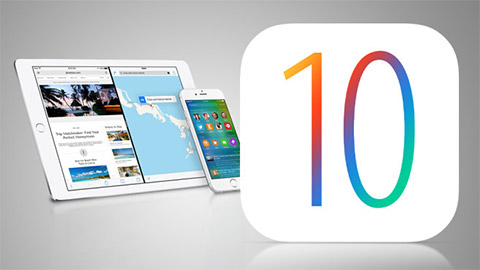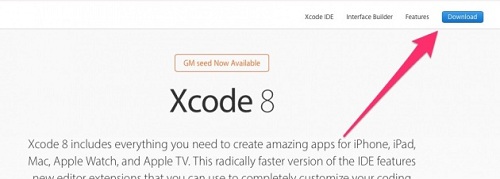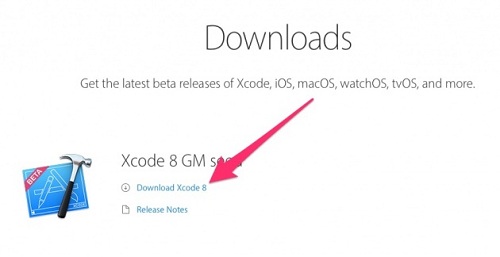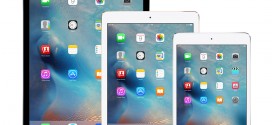Với nhiều cải tiến đột phá so với phiên bản tiền nhiệm, iOS 10 hứa hẹn sẽ mang tới cho người dùng những trải nghiệm thú vị chưa từng có. Hiện tại phiên bản iOS 10 mới nhất vẫn đang là bản thử nghiệm đang được fix bug và phát triển thêm, tuy nhiên với nhiều người dùng iPad họ muốn trải nghiệm phiên bản iOS mới ngay chứ không đợi tới lúc có bản chính thức vào khoảng giữa tháng 9 năm nay. Hiện tại, iOS 10 bản beta đã cho phép người dùng tải về và nếu muốn trải nghiệm iOS ngay bây giờ, bạn có thể làm theo hướng dẫn dưới đây.
Trước khi tiến hành nâng cấp hệ điều hành iOS 10 cho iPad, bạn cần kiểm tra xem thiết bị có nằm trong danh sách có thể nâng cấp hay không. Được biết, những iPad có thể được nâng cấp lên iOS 10 bao gồm: 9.7 inch iPad Pro; 12.9 inch iPad Pro; iPad Mini 4, iPad Mini 3, iPad Air 2; iPad Air, iPad Mini 2 và iPad 4th generation.
Ngoài ra, việc sao lưu dữ liệu cho iPad qua iCloud hoặc iTunes cũng là thao tác rất cần thiết, để tránh trường hợp gặp lỗi trong khi quá trình cài đặt hoặc mất danh bạ, tin nhắn,….sau khi nâng cấp.
Nếu bạn đã đăng ký chương trình thử nghiệm iOS 10 của Apple, bạn có thể dễ dàng cài đặt phiên bản mới nhất bằng cách vào Settings > General > Software Updates và bạn sẽ thấy iOS 10 được xuất hiện tại đây.
Ngoài cách đăng ký thử nghiệm, bạn cũng có thể tải và cài đặt iOS 10 dễ dàng với XCode và iTunes cho iPad của mình. Bạn sẽ cần một máy Mac để có thể cập nhật iOS 10 theo cách dưới đây:
Bước 1: Bạn cần đăng nhập tài khoản của mình để tải về ứng dụng Apple Xcode trên trang của Apple tại: https://developer.apple.com/xcode/.
Bước 2: Click vào nút download.
Bước 3: Sau khi download thành công, bạn click đúp vào file để cài đặt trên Mac, Xcode cần được cài đặt để bạn có thể cập nhật iOS 10 qua iTunes, nếu không bạn sẽ gặp thông báo lỗi và thiết bị sẽ mất toàn bộ dữ liệu.
Bước 4: Bạn tải về file IPSW của iOS 10 cho thiết bị của mình theo danh sách dưới đây. Nếu thiết bị của bạn không có tên tức là không được hỗ trợ cài đặt.
Bước 5: Bây giờ bạn kết nối iPad của mình qua cổng USB vào máy Mac. Mở ứng dụng iTunes trên máy và truy cập vào tab “Summary”.
Tiếp theo bạn ấn phím Option/Alt và click vào nút “Update”. Nếu bạn muốn xóa toàn bộ dữ liệu cũ trên máy, bạn chỉ cần ấn vào giữ phím Option/Alt rồi click vào nút “Restore”.
Tiếp theo bạn tìm đến file iOS 10 IPSW mình vừa tải về.
iTunes sẽ bắt đầu cập nhật thiết bị của bạn tới iOS 10, khi đã hoàn thành bạn sẽ có được firmware mới nhất cho iPad của mình.
Chúc các bạn thao tác thành công!
24hStore.vn – Địa điểm đầu tiên tại Việt Nam bảo hành 12 tháng 1 đổi 1 dành cho máy likenew
🏰 Địa chỉ : 418 Nguyễn Trãi, Phường 8, Quận 5, TP. HCM.
🏰 Địa chỉ : 652 Đường 3 Tháng 2, P.14, Quận 10, TP. HCM
🏰 Địa chỉ : 249 Trần Quang Khải, P. Tân Định, Q.1, TP.HCM.
🏥 Địa chỉ (trung tâm bảo hành ủy quyền) : 1112 – 1114 Ba Tháng Hai, P.12, Q. 11, TP.HCM.
☎ Tổng Đài bán lẻ thiết bị công nghệ : 1900.0351
☎ Tổng Đài Sửa chữa: 1900.5555.34.
📞 Hotline hỗ trợ cấp tốc: 0988.242424.
Website: 24hStore.vn
Fanpage: facebook.com/24hstore.vn
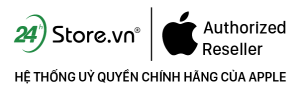 Giá iPad Air chính hãng – Trả góp 0% tại TPHCM Trung tâm chuyên bán iPad Air Mới và Cũ chính hãng giá rẻ uy tín, chất lượng hàng đầu TPHCM
Giá iPad Air chính hãng – Trả góp 0% tại TPHCM Trung tâm chuyên bán iPad Air Mới và Cũ chính hãng giá rẻ uy tín, chất lượng hàng đầu TPHCM


 (3 votes, average: 3.67 out of 5)
(3 votes, average: 3.67 out of 5)